21 de trucuri Roku ascunse pentru succesul în streaming
Publicat: 2022-01-29Indiferent dacă sunteți un tăietor de cabluri sau nu, probabil că doriți un dispozitiv de streaming pentru televizorul dvs. Roku este o alegere populară, mai ales că își intensifică propriul conținut original.
Există multă varietate și portabilitate atunci când vine vorba de dispozitive Roku, de la bugetul Roku Express până la noul Roku Streaming Stick 4K. Indiferent dacă ai luat un model nou sau ai avut același model de ani de zile, există mai multe de știut dincolo de elementele de bază ale unui maraton Marvel. Am creat o mulțime de modalități prin care poți să profiti mai mult de la dispozitivul tău de streaming.
1. Vizionați filme și emisiuni gratuite pe canalul Roku
Serviciile de streaming video sunt grozave, dar costă bani. Cu The Roku Channel, vă puteți conecta și accesa acele canale premium (cum ar fi HBO Max și Netflix), dar canalul oferă și acces gratuit la mii de filme și episoade TV, dacă vă puteți ocupa de câteva reclame. Roku a achiziționat conținutul lui Quibi în ianuarie și adaugă zeci de emisiuni proprii.
Pentru o experiență similară cu cablul fără costuri, accesați Canalul Roku și derulați în jos la Ghidul canalelor TV în direct pentru sute de canale. De asemenea, puteți urmări în aplicația Roku dacă aveți sau nu un dispozitiv Roku. Doar descărcați-l, conectați-vă sau creați un cont și începeți transmiterea în flux.
2. Căutați în 3.000 de aplicații simultan
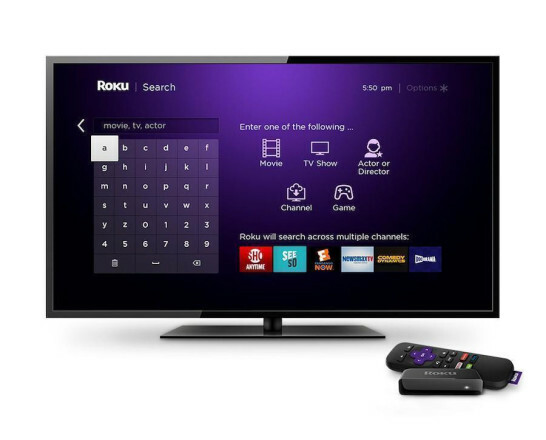
În loc să căutați fiecare canal Roku individual pentru a găsi ceea ce doriți, puteți căuta prin ele cu Roku Search. Introduceți termenul de căutare prin telecomanda Roku, aplicația mobilă Roku sau prin căutare vocală și veți obține rezultate de la peste 3.000 de canale, indiferent dacă le aveți sau nu. Căutați după titlu, actor sau regizor și veți obține o listă cuprinzătoare. În mod similar, utilizați Roku Search pentru a compara costurile conținutului în flux. Introduceți un film, o emisiune sau o stea și veți primi o listă de titluri disponibile și costurile acestora pe canale și servicii.
3. Intră în zonă
Zonele Roku, între timp, sunt colecții de filme și emisiuni adunate pe canale și organizate pe gen sau subiect. Mergeți la căutare, introduceți un gen precum „comedie”, apoi derulați până la zona care apare.
4. Descoperiți canalele Roku „secrete”.
Nu toate canalele Roku disponibile sunt listate în Magazinul de canale Roku. Pentru a găsi cele private care nu apar în ghidul canalului și pentru a le adăuga manual, consultați Ghidul Roku. Faceți clic pe linkul dorit, apoi Adăugați canal și veți fi direcționat către o pagină de cont Roku. Conectează-te, adaugă codul pentru canal și ești gata.
5. Transformă-ți telefonul într-o telecomandă Roku
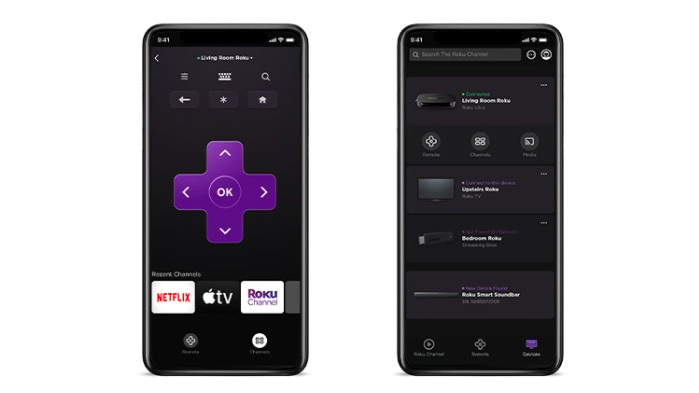
Oricât de grozav este Roku, navigarea de la telecomandă ar putea folosi ceva ajutor. Descărcați telecomanda oficială Roku aplicație (iOS, Android) și beneficiați de o tastatură, căutări ușoare și streaming de pe telefon sau tabletă.
6. Vorbește cu telecomanda Roku
Acestea fiind spuse, există câteva moduri prin care puteți vorbi direct cu Roku. Puteți face acest lucru dacă aveți o telecomandă Roku Voice Remote Pro, telecomandă vocală îmbunătățită, telecomandă vocală, telecomandă pentru jocuri, telecomandă de masă Roku Touch care vine cu difuzoarele wireless Roku sau aplicația mobilă Roku. Pe telecomenzi, apăsați fie pe microfon, fie pe lupă și țineți-le apăsat în timp ce rostiți cererea dvs. În aplicație, selectați lupa pentru a ajunge la pagina de căutare, apoi atingeți microfonul, lăsați-l să plece, rostiți cererea dvs. și atingeți mijlocul ecranului.
7. Întrebați Alexa sau Asistentul Google
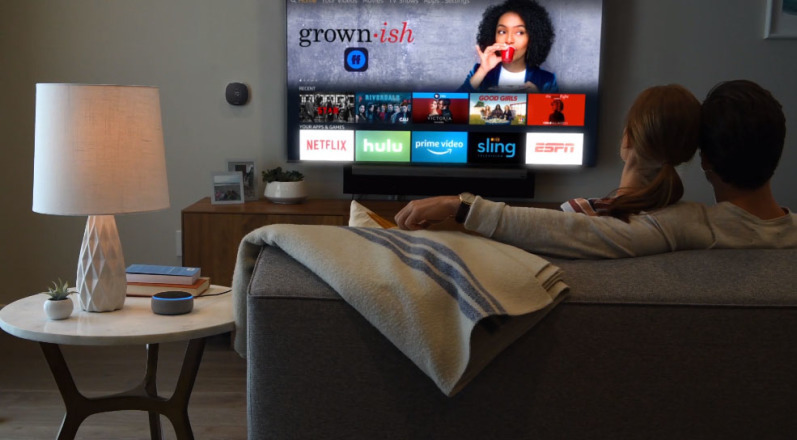
Dacă aveți un Amazon Echo și un Roku, cereți-i lui Alexa să vă controleze Roku. În primul rând, va trebui să conectați ambele conturi deschizând aplicația mobilă Alexa, selectând Skills & Games și căutând Roku. Când îl găsiți, atingeți Activare, conectați-vă la contul dvs. Roku și selectați dispozitivul Roku pe care doriți să îl conectați (sau Selectați tot dacă aveți mai multe). Apoi închideți contul dvs. Roku, astfel încât Alexa să caute dispozitivul pe ecranul Descoperire dispozitiv.
Odată ce îl găsește, atingeți Gestionați, conectați dispozitivele și selectați Roku pe care doriți să îl conectați la Alexa. Apoi adăugați Roku la un grup selectând pictograma Dispozitive. Fie adăugați-l la un grup existent, fie creați unul nou atingând butonul plus. În aplicația Alexa, atingeți dispozitivul Roku și asigurați-vă că este activat. Apoi ești setat să întrebi lucruri precum „Alexa, deschide Netflix în camera de zi Roku”.
De asemenea, Roku și-a deschis platforma pentru Google, astfel încât să puteți folosi Google Assistant pentru a face solicitări vocale. Mai întâi verificați dacă playerul dvs. Roku rulează Roku OS 9.0 sau o versiune ulterioară sau dacă televizorul dvs. Roku are Roku OS 8.2 sau o versiune ulterioară. Configurați Asistentul Google pe dispozitivul sau aplicația dvs. Google. Deschideți aplicația mobilă Asistent Google, atingeți Explorare > Setări > Control acasă > Adăugați dispozitiv > Găsiți > Roku . Conectați-vă la contul dvs. Roku și apoi alegeți ce dispozitiv doriți să controlați cu Asistentul Google.
8. Pune-ți Roku să vorbească cu Siri
Pentru proprietarii de iPhone și iPad, dispozitivele Roku acceptă AirPlay și HomeKit, astfel încât să puteți trimite videoclipuri, fotografii și muzică de pe dispozitiv la televizor și la difuzoarele acceptate. Configurați-l în meniul Roku navigând la Setări > Apple AirPlay și HomeKit > Lansați configurarea Apple AirPlay și HomeKit . Va apărea un cod QR. Scanați-l cu camera iPhone sau iPad și urmați instrucțiunile de pe dispozitivul Apple pentru a finaliza configurarea. Între timp, HomeKit vă permite să vă controlați Roku folosind Siri și aplicația Apple Home („Hei Siri, cântă jazz pe televizorul din sufragerie”).
9. Roku Screen Mirroring
Cu AirPlay activat, puteți oglindi ecranul iPhone sau iPad prin intermediul Centrului de control către Roku, deși majoritatea dispozitivelor Roku acceptă oglindirea ecranului și de pe dispozitivele Android și Windows. Pentru a-l conecta, apăsați butonul Acasă de pe telecomanda Roku, apoi accesați Setări > Sistem > Oglindire ecran . Veți avea opțiunea de a alege între Prompt sau Always Allow.
10. Practică casting
Dacă preferați Chromecastul de la Google, puteți proiecta cu ușurință muzică, videoclipuri și fotografii de pe dispozitivele mobile pe majoritatea dispozitivelor conectate prin Roku, dacă ambele sunt conectate la aceeași rețea Wi-Fi. Deschideți conținutul pe care doriți să-l partajați pe dispozitiv și căutați pictograma de distribuție. Faceți clic pe el și ar trebui să vedeți toate dispozitivele Roku disponibile într-un meniu.
11. Nivelarea automată a volumului
De câte ori ai fost liniștit aproape de somnolență de un spectacol, doar ca să fii trezit de o reclamă? Pe majoritatea modelelor Roku, puteți activa Nivelarea, astfel încât o reclamă sau o schimbare a canalului să nu aibă ca rezultat o creștere a volumului. Sau alegeți să creșteți sunetele slabe și să scadă sunetele puternice cu modul Noapte.
Puteți activa funcția fie din Setări dacă aveți un Streambar sau Smart Soundbar, fie în timp ce transmiteți în flux cu alte dispozitive Roku. Pentru Streambars și Soundbars, apăsați butonul de pornire de pe telecomandă și accesați Setări > Audio > Moduri de volum . Pentru alte dispozitive, apăsați butonul stea de pe telecomandă și navigați la Setări sunet > Modul volum .
12. Utilizați Roku Private Listening

Dacă doriți să vizionați ceva pe Roku fără a-i deranja pe cei din jur, folosiți Ascultarea privată. Roku Voice Remote Pro, Enhanced Voice Remote și Gaming Remote includ mufe pentru căști încorporate; doar conectați-vă și urmăriți în continuare. Sau descărcați aplicația mobilă Roku, conectați-vă căștile la dispozitiv și atingeți pictograma căștilor.

13. Salvați acel ecran
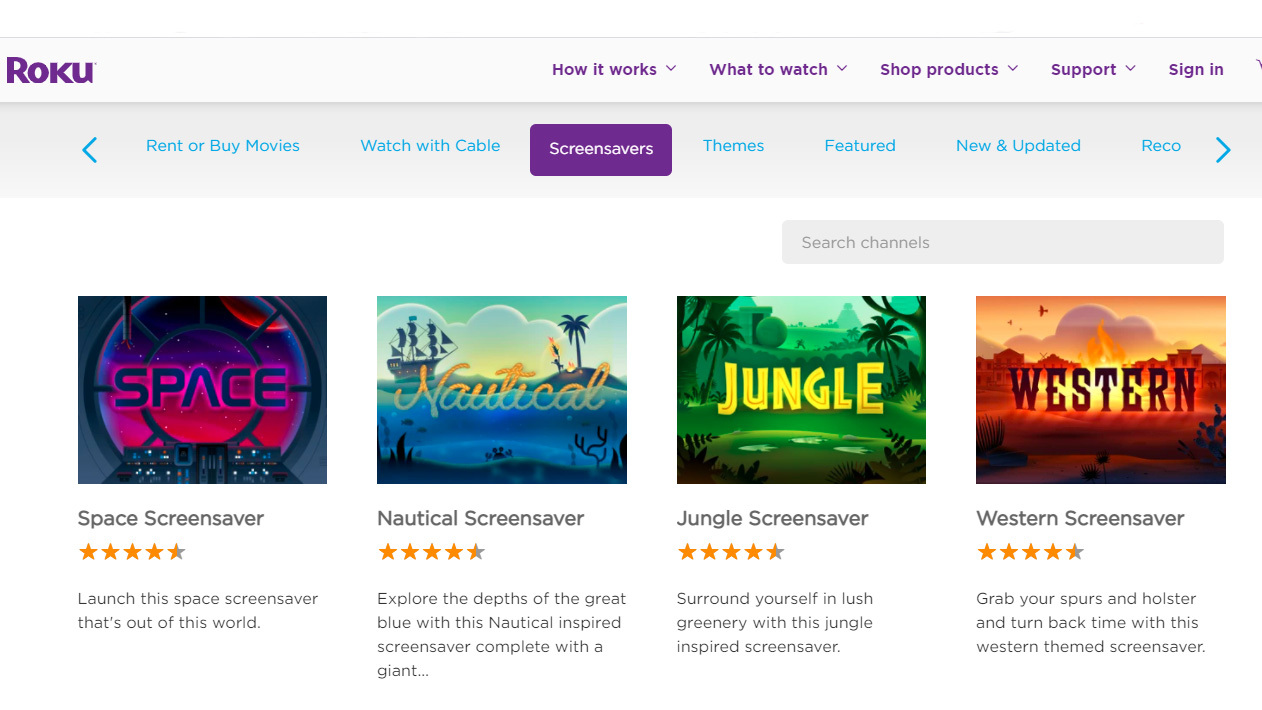
Poate ai întrerupt orice privești și ai ieșit din cameră. Sau ai adormit și acum logo-ul Roku pur și simplu țâșnește, ca prăjitoarele zburătoare de altădată. Oferă-ți ceva frumos la care să te uiți cu screensaverele Roku. Puteți să vizionați o galerie de artă, să vă petreceți timpul lângă un foc care trosnește sau să urmăriți vremea. Faceți clic pe butonul Acasă de pe telecomandă, apoi accesați Setări > Temă și alegeți dintre imagini de fundal, economizoare de ecran și sunete.
14. Porniți-vă jocul
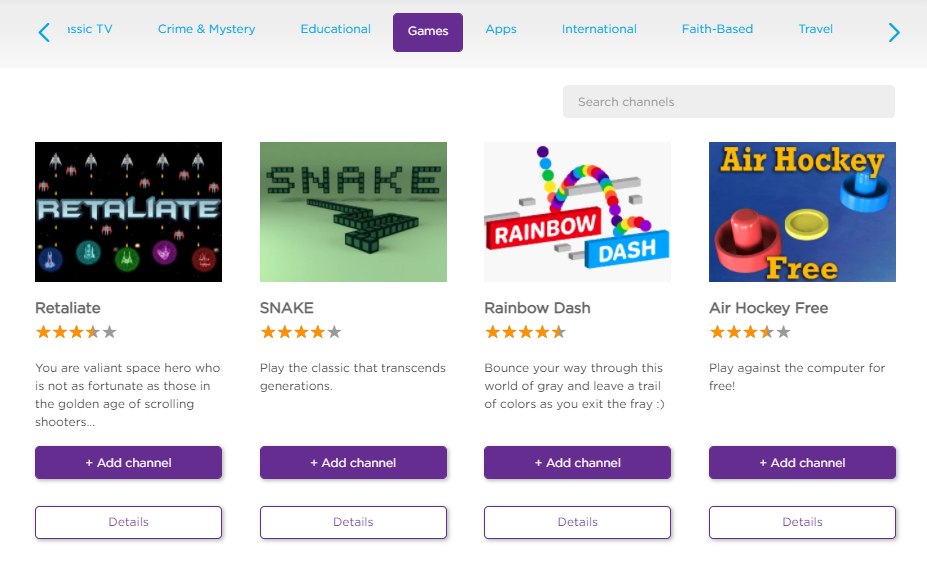
Deci nu este un Nintendo Switch, dar Roku-ul tău este încă în joc. Apăsați butonul Acasă, accesați Canale de streaming > Jocuri și puteți deveni retro cu Pac-Man, puteți conecta punctele cu Lego Dots Link Edition sau puteți merge la o furie alimentată de zahăr în Candy Bear. Telecomanda Roku Enhanced Gaming cu căutare vocală acceptă jocuri cu controlul mișcării.
15. Mutați aplicațiile pe ecranul dvs. de pornire Roku
Roku afișează canalele în ordinea în care le adăugați, dar le puteți muta. Găsiți aplicația pe care doriți să o mutați, apăsați butonul stea de pe telecomanda Roku și selectați „Mutați canalul” din meniul pop-up. Folosiți tastatura direcțională pentru a o muta în locația dorită.
16. Spune ce?

Dacă ați ratat ultimele rânduri, există o modalitate rapidă de a vă prinde din urmă. Configurați reluarea instantanee accesând Setări > Accesibilitate > Mod subtitrări și selectând La reluare. Apoi, când apăsați butonul Instant Replay de pe telecomandă, veți primi și textul pe ecran.
17. Transmiteți-vă propriile lucruri prin Plex

Deși Roku are o mulțime de canale și lucruri diferite de urmărit, probabil că veți dori totuși să accesați conținutul stocat local pe televizor. Înscrieți-vă pentru Plex Pass (4,99 USD pe lună, 39,99 USD pe an, 119,99 USD pe viață) și puteți. Plex vă organizează conținutul împrăștiat și vă permite să îl vizionați de pe tablete, televizoare, telefoane și multe altele; De asemenea, puteți înregistra și viziona transmisiuni TV în direct.
Descărcați aplicația Plex. Apoi instalați canalul Plex pe Roku, lansați-l, apoi accesați plex.tv/pin. Conectați-vă și introduceți codul de pe canalul Roku Plex de pe site.
18. Atingeți Serviciile de streaming TV în direct
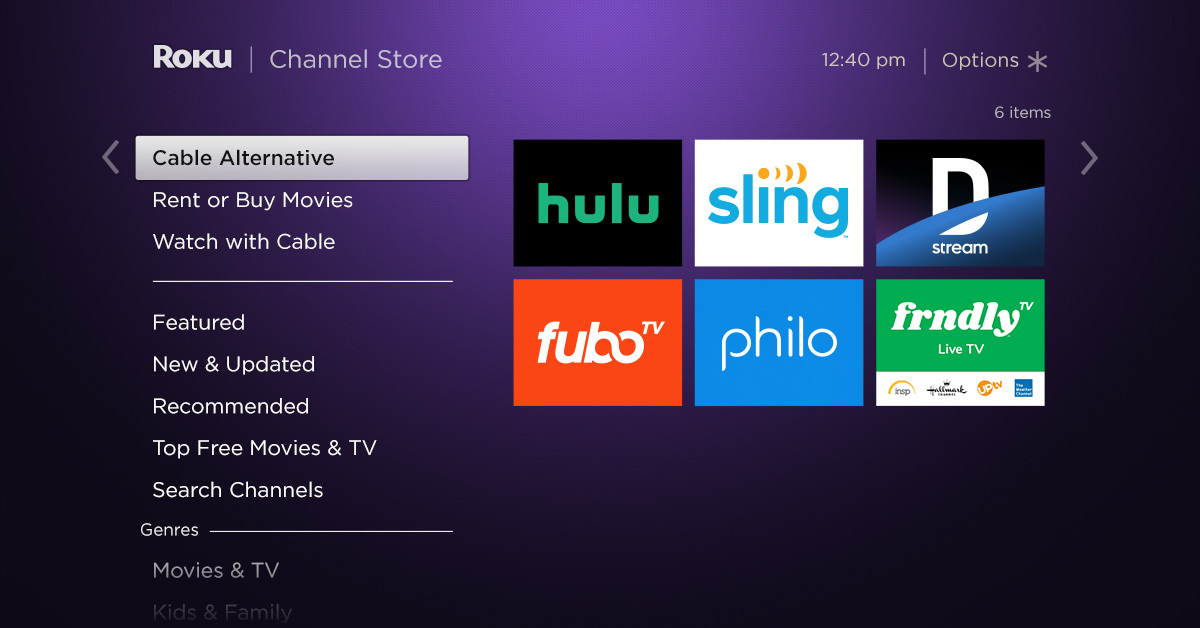
Noi servicii TV în direct apar în mod regulat pentru nevoile dvs. de sport și filme Hallmark. Pentru a vedea ce este oferit, faceți clic pe butonul Acasă de pe telecomandă și accesați Canale de streaming > Alternativă prin cablu pentru a vă conecta la servicii precum Sling și Hulu sau Canale de streaming > Vizionați cu cablu , pentru a vă conecta la un furnizor de televiziune cu plată, cum ar fi Comcast sau Spectru. De asemenea, puteți accesa Canalul Roku și derulați în jos la Ghidul canalului TV în direct și răsfoiți prin sute de canale fără să plătiți vreodată pentru niciunul dintre ele. Printre acestea se numără NewsOn, care difuzează știri locale de la posturi din întreaga țară.
19. DVR-uri cloud
O serie de servicii de streaming TV în direct oferă cloud DVR, ceea ce înseamnă că puteți înregistra TV în direct și puteți accesa emisiunile mai târziu prin aplicația Roku a serviciului.
Dacă aveți o antenă pentru a viziona TV în direct, o puteți înregistra și cu un dispozitiv precum Tablo TV. Setează-l; descărcați aplicația pe Roku; și puteți viziona, întrerupeți și înregistra.
Dacă vă abonați la YouTube TV, acesta vine cu un DVR în cloud care deține un număr nelimitat de ore de programare timp de nouă luni, dar marele avertisment aici este că trebuie să accesați serviciul de pe canalul principal YouTube de pe Roku (nu YouTube TV ) din cauza unui litigiu între companii.
Clienții Sling TV pot DVR 200 de ore de conținut începând de la 5 USD pe lună.
DirecTV Stream vine cu un DVR în cloud care deține 20 de ore de conținut timp de 90 de zile
Cu Hulu cu Live TV este inclusă capacitatea de a DVR până la 50 de ore de TV și emisiuni
Abonații Philo pot salva orice transmite în DVR-ul inclus al serviciului timp de un an.
Dacă aveți fuboTV, există o funcție DVR care poate fi setată chiar și la jumătatea difuzării unei emisiuni pentru a captura întregul lucru. Cât de mult este stocat depinde de planul dvs.
20. Fii oaspetele nostru
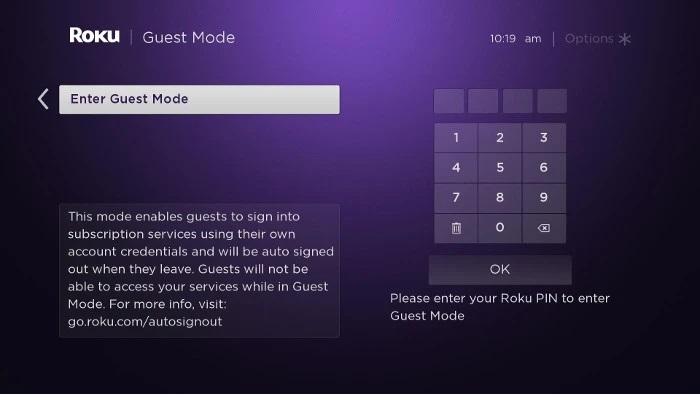
Oaspeții tăi se pot simți ca acasă accesând toate setările lor Roku fără a le deranja pe ale tale. Tot ce trebuie să faceți este să activați modul invitat (anterior Modul de deconectare automată). Accesați my.roku.com/account/PIN, configurați un PIN și apoi apăsați butonul Acasă de pe telecomandă Roku. Accesați Setări > Sistem > Modul invitat > Intrați în modul invitat . Apoi introduceți codul PIN și selectați OK. Când oaspeții vin să stea, direcționați-i către ghidul Roku despre utilizarea modului pentru oaspeți
21. Rămâneți la curent
Pentru a profita la maximum de Roku, doriți să aveți instalată cea mai recentă versiune de software. Dispozitivul se ocupă, în general, de acest lucru singur, dar dacă ați instalat recent un canal sau Roku a fost deconectat pentru o perioadă, este posibil să fi ratat o actualizare. În acest caz, puteți actualiza manual accesând Setări > Sistem > Actualizare sistem .







